Avant de commencer à utiliser des réductions lors d’une vente, créer et configurer-les dans le Back Office ou dans l’application mobile.
Les réductions en «pourcentage» peuvent être appliquées à la fois au ticket entier et aux articles séparés. La valeur des «Réduction» ne s’appliquent qu'uniquement a l’ensemble du ticket.
Si vous souhaitez appliquer une réduction à l'ensemble du ticket, d'abord créez-le en sélectionnant les articles à partir de l'écran de vente.
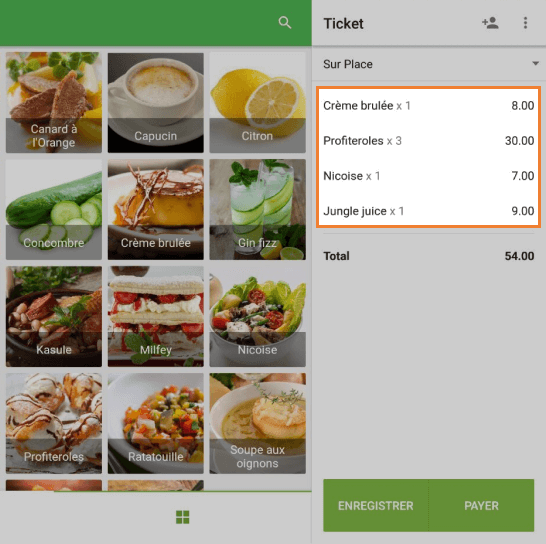
Pour appliquer une réduction au ticket, veuillez cliquer sur la ligne "Tous les articles" en haut à gauche de l'écran de vente.
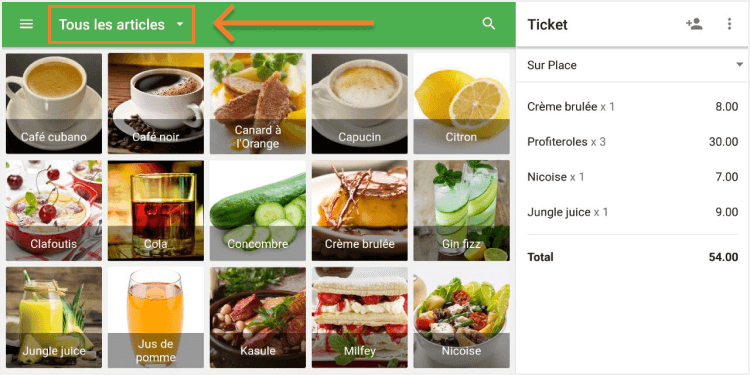
Dans le menu déroulant, cliquez sur "Réductions".
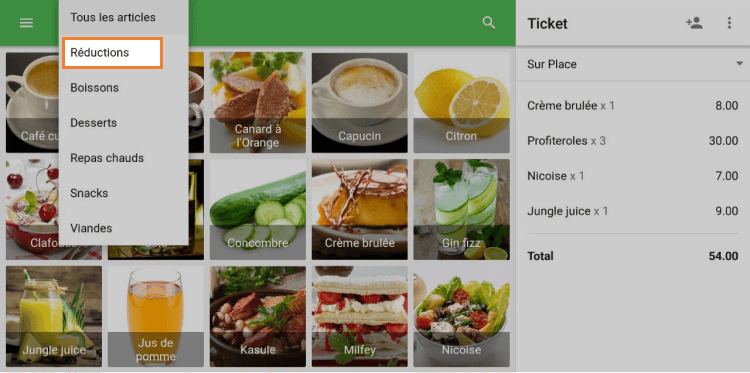
Vous verrez la liste de vos réductions précédemment créées.
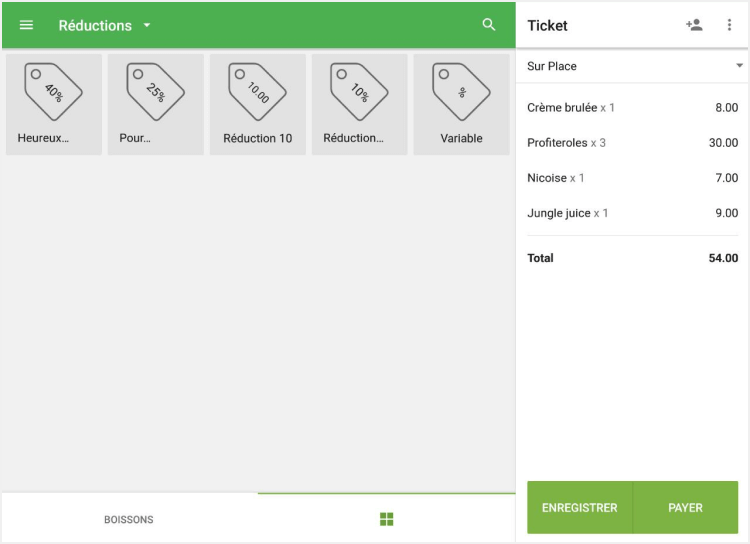
Tapez sur la réduction souhaitée, et elle sera automatiquement appliquée à l'ensemble du ticket.
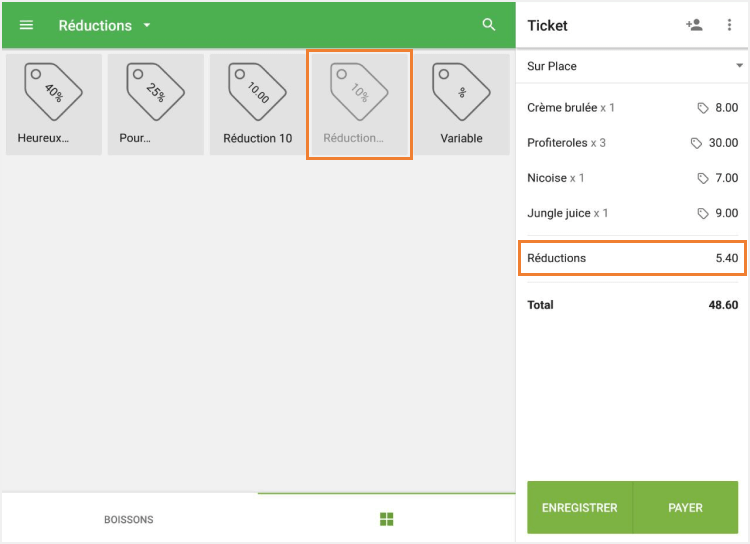
Si vous souhaitez annuler, appuyez sur la ligne "Réduction" sur le ticket. Dans la fenêtre ouverte, appuyez sur l'icône de la corbeille.
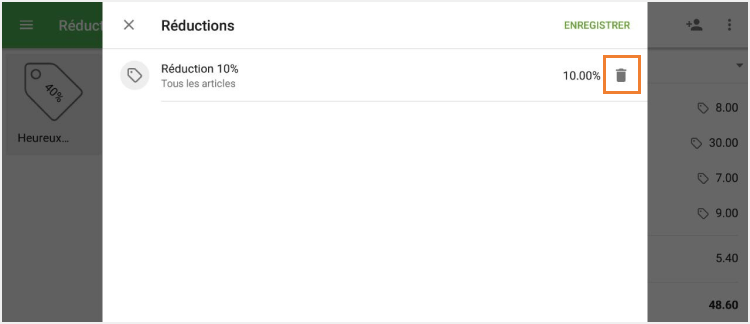
Pour appliquer une réduction à un article spécifique, appuyez sur l'article dans le ticket actuel.
La fenêtre permettant de modifier les articles du tickets ouvert. Dans la section des réductions, vous verrez les réductions disponibles. Activez celui que vous souhaitez et enregistrez les modifications en appuyant sur le bouton «Enregistrer».
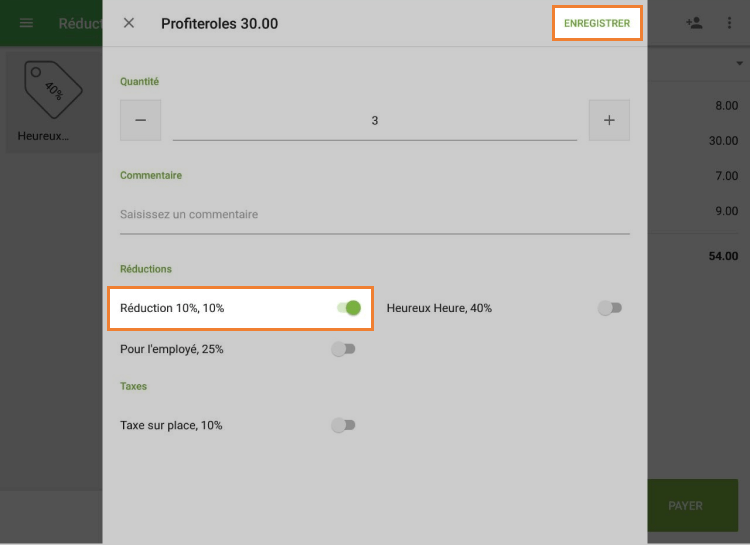
Ensuite, la réduction avec sa valeur apparaîtra sur le ticket et le signe de la réduction apparaîtra à côté de l'article.
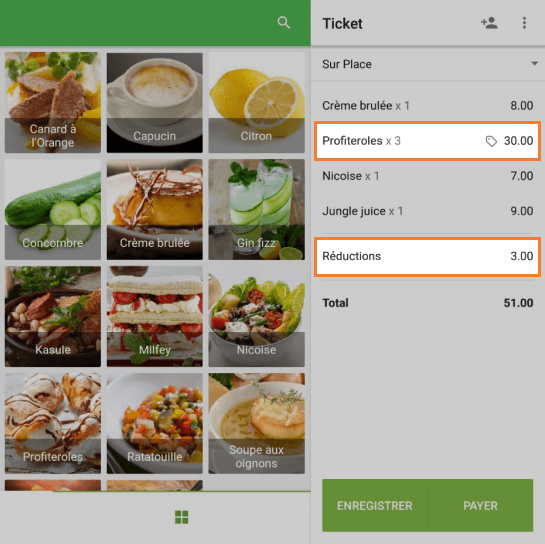
Maintenant, vous pouvez continuer comme d’habitude la finalisation de la vente.
Remarque: En cas d'application de plusieurs réductions (pourcentage, montant et points bonus client), le système les appliquera automatiquement dans l'ordre de la valeur de la remise.
Voir également: